スポンサーリンク
最新版のiOSである「iOS13」アップデートの配信開始が近づいています。
ダークモードに切り替えられることや、Apple Arcadeが利用できるようになることなどがリリース前から話題となっています。
iOS13へのアップデートを行う手順や注意点、アップデートできない場合の確認ポイントなどについて、紹介します。
目次
スポンサーリンク
注意点の紹介
iOS13アップデートは、年に1回の大型アップデートです。
そのため、アップデート後にトラブルが発生する可能性を普段より大きく見積もって、慎重に行う必要があるアップデートです。
ここからは、今回のアップデート作業を行う前に注意しておきたい事項を順番に紹介していきます。
対応機種に注意
iOS13へのアップデートは、対応端末でなければ利用できません。つまり、古いiPhoneや古いiPod touchでは、アップデートに対応しておらず、アップデートしようとしてもアップデートできません。
まずは利用中の端末が対応端末に含まれているかどうかを確認してみてください。対応予定の端末は以下の通りです:
- iPhone 11
- iPhone 11 Pro
- iPhone 11 Pro Max
- iPhone XS
- iPhone XS Max
- iPhone XR
- iPhone X
- iPhone 8
- iPhone 8 Plus
- iPhone 7
- iPhone 7 Plus
- iPhone 6s
- iPhone 6s Plus
- iPhone SE
- iPod touch(第7世代)
※iPadは今回より「iPadOS」という新しいOSがiOS13の代わりに提供される予定です。
リリース日に注意
iOS13の正式リリース日は、現地時間2019年9月19日、日本時間では、2019年9月20日午前2時頃以降となる見込みです。
それまではアップデート手順を行おうとしても、iOS13へのアップデートは利用できません。
※「もう使えている」という人を見かけることもあるかもしれませんが、そちらはアプリ開発者などへ向けた、いわゆる「ベータ版」のようなアップデートであり、正式版ではありません。一般ユーザーは、正式版のリリースを待つようにしてください。
空き容量・Wi-Fi回線などに注意
iOSをアップデートするには、アップデートに必要な充分な空き容量が必要となります。
何GB空いていれば大丈夫、という明確な境界線があるわけではなく、もしエラーが出てしまうようであれば空き容量を増やす、といった対応を行うこととなります。特に容量が16GBのiPhoneを利用している場合などは、空き容量の確保が難しい場合もあります。あらかじめ注意しておいてください。なお、ここで言う「空き容量」の調べ方についてはこちらを参考にしてください。
また、iOSのアップデートはダウンロードサイズが大きくなるため、Wi-Fi回線に接続した状態で利用するようにしてください。
加えて、iOSのアップデート時に電源が切れてしまったりすると、iPhoneを起動できなくなる恐れなどもあるため、充電しながらアップデートすることをおすすめします(※残りのバッテリーが少ない場合、アップデート自体を開始できません。十分に充電してから再度試すようにしてください)。
事前にバックアップを行う
iOSのアップデートは、iPhoneに対する大きな変更となるため、何らかのトラブルが発生する可能性が比較的大きい作業となります。
そのため、ソフトウェアアップデートを行う前に、iCloudへのバックアップや、iTunesを利用したアップデートを行うことをおすすめします(バックアップしなければアップデートできない、という仕組みではないのですが、データが消えてしまうリスクなどに備えて、バックアップ作業を行っておくことがおすすめです)。
バックアップ手順:iOS13アップデート前にiPhoneのバックアップをとる手順
また、iCloudやiTunesバックアップといったiPhone全体のバックアップだけでなく、ゲームアプリやLINEなど、個別のアプリのデータ破損に備えて、引き継ぎ情報やアカウント情報等をメモしておいたり、確認しておくといったアップデート準備も併せて行い、万が一の事態に備えておくことをおすすめします。
iOS13の対応状況を確認しておく
また、バックアップに加えて、日頃から遊んでいるゲームアプリや、よく使うアプリなどについては、iOS13への対応状況について事前に調べておくことをおすすめします。
iOS13のリリース直後は、検証が不十分であったり、iOS13対応アップデートが間に合っていないなどの原因で、不具合が発生しやすい状況であるためです。
実際、「iOS13へのアップデートは控えるように」と案内しているケースもあるため、確認して未対応であったり、検証未完了であるという場合には、もうしばらくiOS13へのアップデートを延期することをおすすめします。
時間に余裕があるときに行うこと
iOS13へのアップデートには、数十分といった長い時間がかかることが予想されます(端末の状態や、回線の通信速度、混雑状況により変化します)。
また、アップデートのインストールが開始されると、しばらくの間iPhoneを操作することができなくなってしまいます。
そのため、iOS13がリリースされたことを聞いて通学前・出勤前の朝の時間にアップデートをしようとすると、アップデートが終わらなくて困ってしまう可能性があります。
したがって、十分時間に余裕があるときにアップデート作業を行うようにしてください。
iOS13へのアップデート方法
iOS12からiOS13へのアップデートを行う場合、iOS12の「ソフトウェアアップデート」機能からアップデートを行うこととなります。
まず、iPhoneのホーム画面で「設定(歯車)」アプリをタップして開きます。
次に、設定の中から「一般」を開きます:
そして、「ソフトウェア・アップデート」を開きます:
すると、「今すぐアップデート」もしくは「ダウンロードとインストール」ボタンが表示されるので、そちらをタップして、iOS13へのアップデートを開始してください(次の画像はiOS12.4.1へのアップデート時の例です):
関連
スポンサーリンク
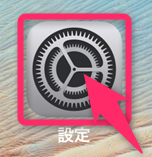
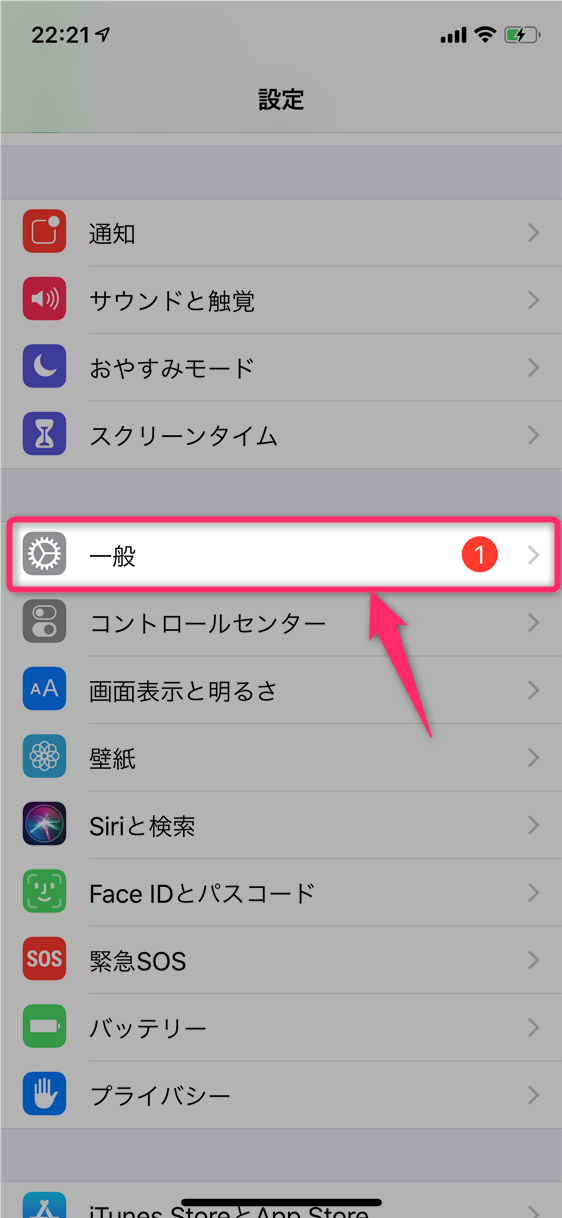
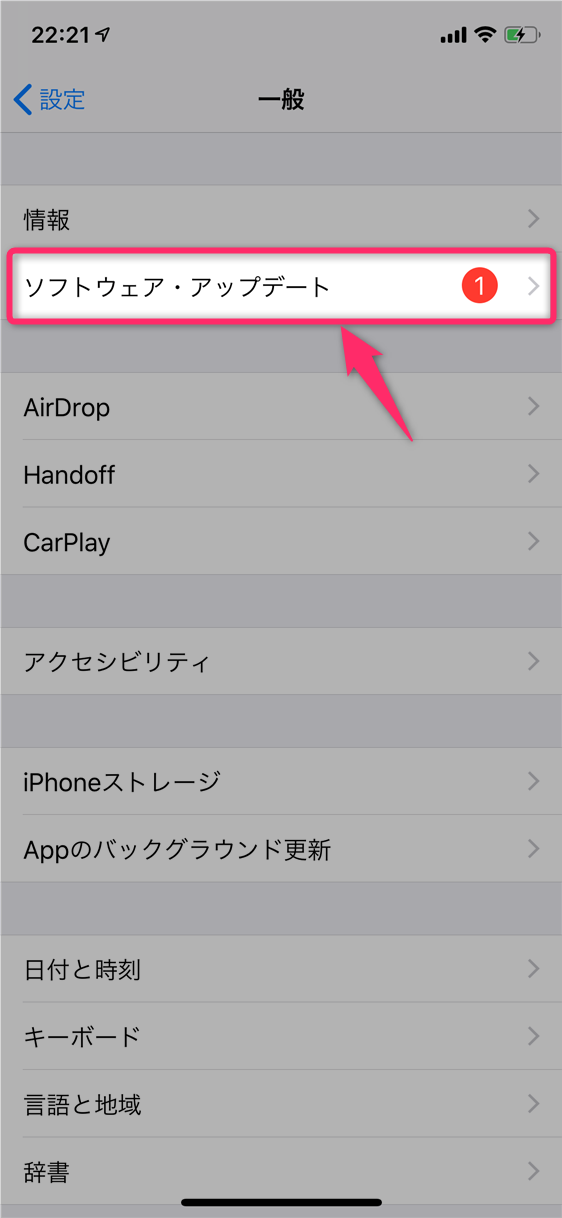
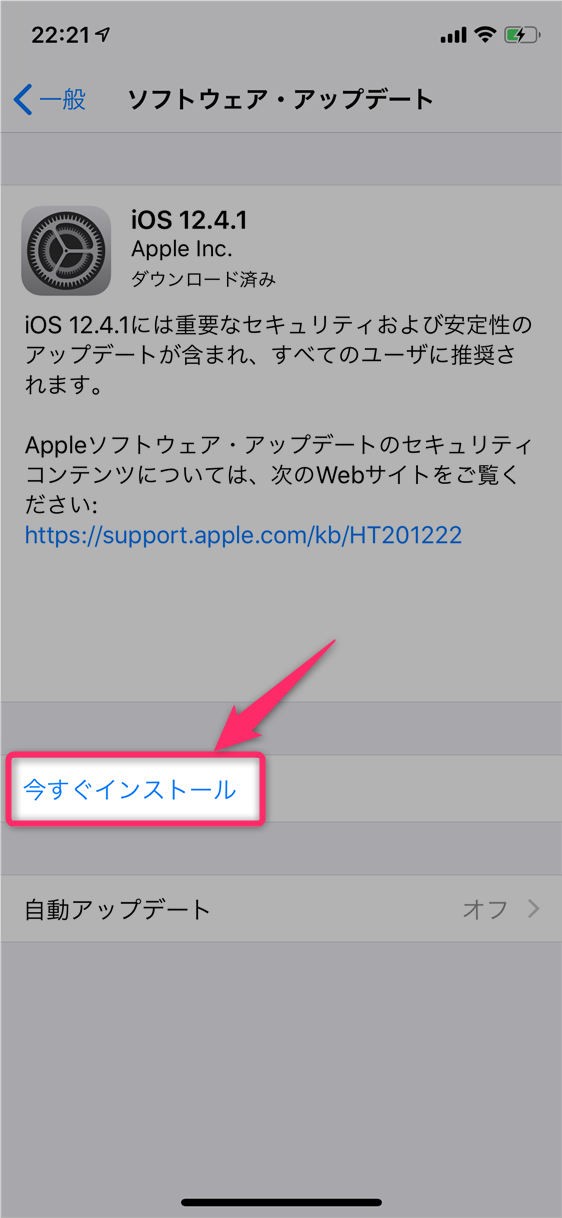
スポンサーリンク